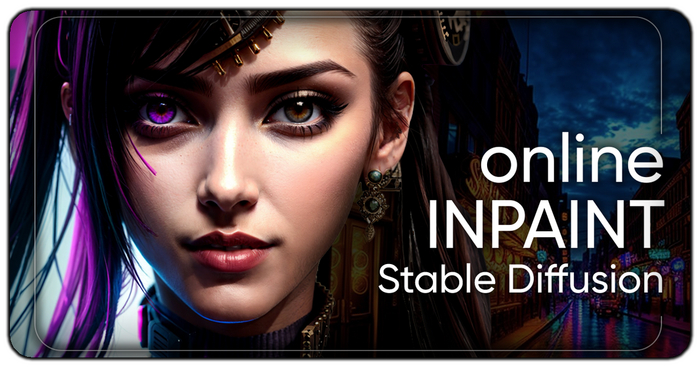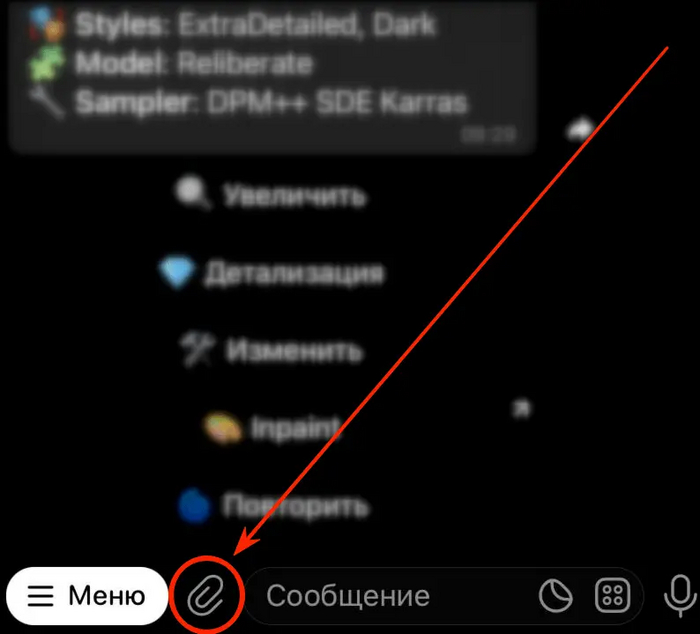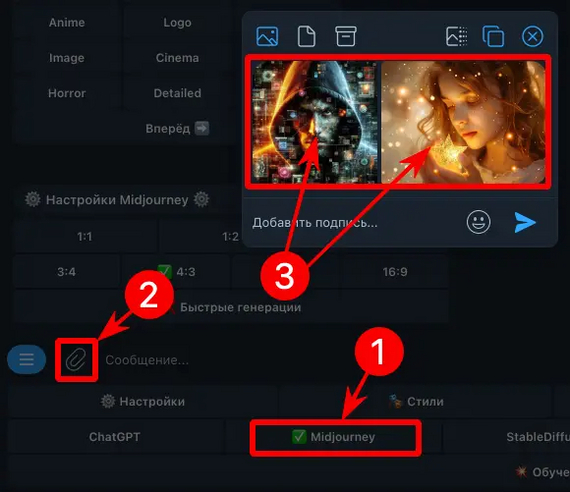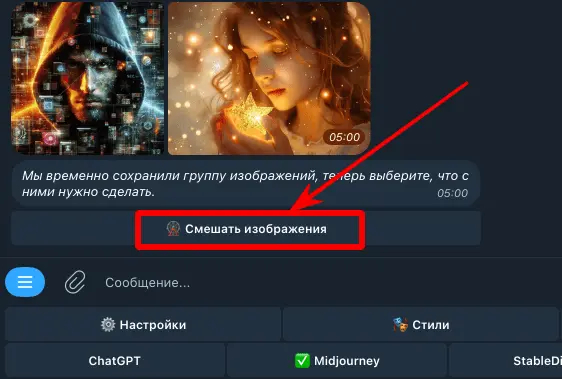Inpaint Stable Diffusion. Нейросеть для изменения изображений онлайн
Сегодня мы обсудим, как можно изменять изображения с использованием нейросети Inpaint Stable Diffusion. Если вам необходимо внести изменения в какой-либо элемент на фотографии или картинке, то данная инструкция будет вам полезна. Мы воспользуемся функцией inpaint в онлайн-боте Telegram.
Что же представляет собой функция Inpaint в нейросети Stable Diffusion?
Inpaint — это инструмент, который позволяет нейросети добавлять новые элементы в определенные области изображения, заданные пользователем. Фактически, он предоставляет возможность улучшить любое изображение, добавляя в него желаемые детали.
Функции Inpaint включают:
модификацию объектов в выбранной области изображения;
редактирование или удаление фона;
перерисовку определенных элементов на картинке;
добавление фигур в уже существующие изображения;
повышение качества фотографий;
изменение внешнего вида или одежды персонажей на изображении;
коррекцию общей эстетики (стиля) изображения.
Для того чтобы воспользоваться функцией Inpaint, достаточно отправить свою фотографию боту или выбрать изображение, которое этот бот уже создал по вашему запросу.
Чтобы загрузить картинки в приложении Telegram, нажмите на иконку скрепки 📎, которая находится слева от поля для ввода текста.
После успешной загрузки вашего изображения кнопка Inpaint вновь появится сразу после завершения обработки.
При нажатии на кнопку Inpaint откроется сайт, на котором будут представлены все доступные функции.
На верхней панели навигации вы можете выбрать ключевые параметры:
Model (чекпойнт). Этот параметр определяет основные характеристики всех создаваемых изображений, включая стиль и объекты, которые может идентифицировать нейронная сеть.
Sampler - представляет собой вычислительный подход, который применяется для создания изображений.
Mask — это выбор приоритета между запросом пользователя и выделенной зоной; хотя она имеет значение, она служит лишь ориентиром и не всегда точно отражает текущие желания или потребности пользователя.
CFG Scale — это параметр, который регулирует степень влияния введенного пользователем запроса. Низкие значения CFG указывают на то, что запрос оказывает большее воздействие, в то время как вклад ИИ становится менее значительным.
Blur (размытие кистью) — это процесс, при котором изменение размера кисти для выделения приводит к более плавному смешению оригинального изображения с изменениями, внесенными нейронной сетью.
DenS (шумоподавление) — чем выше установленный уровень этого параметра, тем сильнее ИИ будет модифицировать выделенную область в соответствии с запросом пользователя. Низкие значения приводят к незначительным изменениям, тогда как высокие значения обеспечивают заметные трансформации.
В верхней панели расположены различные предустановленные стили, которые можно просто использовать для выбранной области исходного изображения.
Когда вы определитесь с предпочтительным стилем и настройками, необходимо выделить ту часть исходного изображения, которая расположена в левом окне, чтобы искусственный интеллект смог внести изменения.
Вам предстоит детально изложить, какие именно изменения вы хотели бы увидеть в выбранной области. Например, если вас интересует добавление луны, просто введите слово «луна» в текстовое поле ниже. Искусственный интеллект поддерживает множество языков для ввода и автоматически выполнит необходимые переводы.
Чтобы запустить процесс генерации, нажмите на иконку в виде самолета, которая находится в правом нижнем углу интерфейса. Имейте в виду, что генерация может занять от 10 секунд до нескольких минут, поэтому проявите терпение.
Если у ИИ возникнут трудности с добавлением или изменением указанного элемента, попробуйте отрегулировать параметр «Dens» на вкладке «Настройки» в верхней части меню для улучшения результата.
В данном примере искусственный интеллект без труда добавил изображение Луны.
Если итоговый результат вас устраивает, сохраните его, нажав на иконку сохранения, напоминающую дискету, которая находится в правом нижнем углу экрана. Бот отправит созданное изображение в ваш Telegram.
Если вы желаете внести дополнительные коррективы в финальное изображение, просто повторно нажмите кнопку «Inpaint».
Если у вас есть вопросы по поводу изменения изображений с использованием Stable Diffusion Inpaint, не стесняйтесь задавать их в нашем Телеграм-сообществе — опытные участники с радостью помогут вам.
Когда вы будете удовлетворены итоговым изображением, вы сможете улучшить его размер и детализацию, нажав на кнопку «Детализация».